Cómo tomar y adjuntar fotos a mensajes en iOS 10

En iOS 10, Apple realizó un cambio en la forma de tomar y adjuntar fotos en iMessage. Es un cambio pequeño, pero podría tomarle un momento, o cinco, para resolverlo.
Primero, abra Mensajes, luego abra un hilo como si quisiera enviar un mensaje nuevo. Toque el ícono de la cámara en la esquina inferior izquierda.
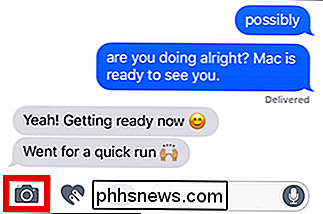
Arriba aparecerá una pequeña vista de su cámara y miniaturas de su biblioteca de fotos. Desde aquí puede tomar una foto para agregarla a su mensaje, o buscar en su biblioteca una foto existente.
Toque como lo haría, sin embargo, no puede hacer que la cámara tenga el tamaño completo, y esas miniaturas podrían tomar un tiempo para encuentra algo desde hace un tiempo. Tiene que haber una forma mejor.
Observe la barra gris a lo largo del borde izquierdo de la pantalla.
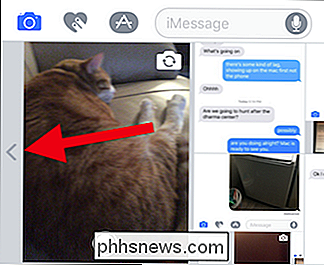
Puede tocar esta barra, pero es más fácil arrastrarla hacia la derecha para revelar los botones de la Cámara y Biblioteca de fotos.
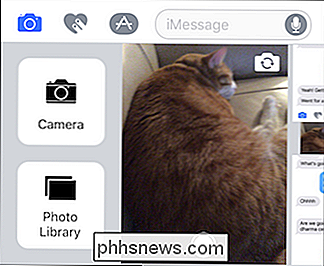
Ahora puede acceder a la cámara de pantalla completa o navegar convenientemente por su biblioteca de fotos. Una vez que tomes o selecciones una foto, aparecerá en tu iMessage.
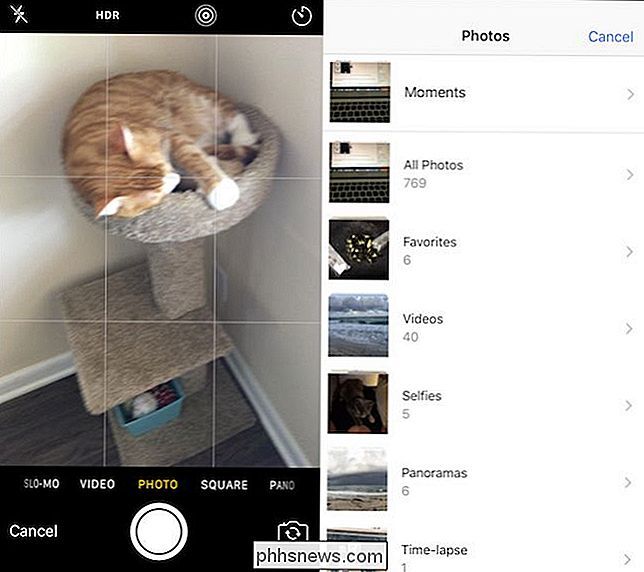
Sería bueno que Apple nos dejara tocar la miniatura de la cámara para abrirla, pero ahora al menos no estás atascado rascándote la cabeza.

Cómo usar tu Roku como un Chromecast
El Chromecast de Google te permite lanzar videos y controlarlos desde tu teléfono, transmitir toda tu pantalla a tu TV y generalmente usar un teléfono inteligente en lugar de un remoto. También puedes hacer mucho de esto con tu Roku. Comienza a mirar Netflix o YouTube desde tu teléfono o navegador web El Roku admite DIAL-short para "Discovery and Launch", un protocolo desarrollado conjuntamente por Netflix y Youtube.

¿Cómo saben las herramientas de diagnóstico de disco duro si un sector es malo o no?
A nadie le gusta pensar que un disco duro va mal y mucho menos tener problemas con uno, pero ¿cómo hacerlo? ¿Las herramientas de diagnóstico de disco duro realmente saben si los sectores son malos o no? La publicación de preguntas y respuestas SuperUser de hoy tiene las respuestas a las preguntas de un lector curioso.



